
Satura rādītājs:
- Autors John Day [email protected].
- Public 2024-01-30 10:58.
- Pēdējoreiz modificēts 2025-01-23 14:59.
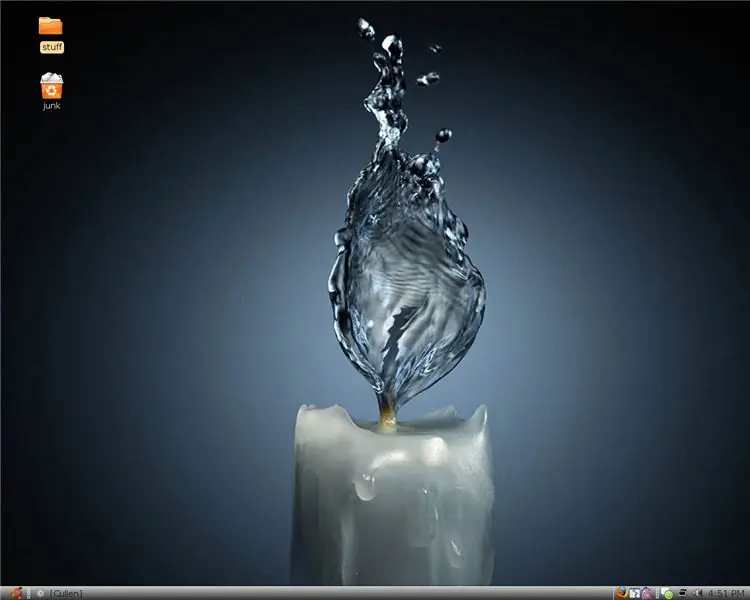
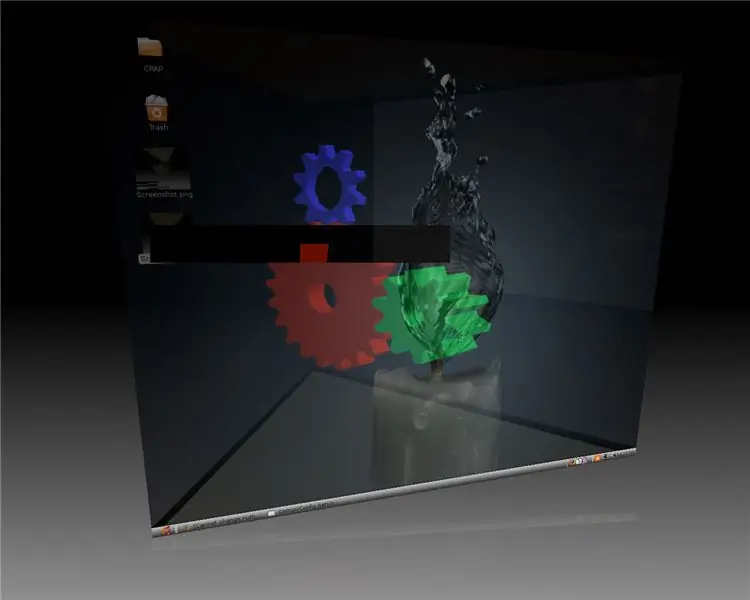

Turbo uzlādējiet datoru! Lai tas skrien kā vējš! Dators pieder ātrāk nekā ātruma pārsniegšanas lode!: p: p nav īsti, bet būs tā, ka tu tikko iegādājies jaunu datoru … nu ne īsti, ne ar Windows Vista. BŪS TIK DAUDZ ĀTRĀK !!!
piezīme. Es neesmu atbildīgs par jebko, kas notiek ar jums vai jūsu datoru, dariet to uz savu risku. Tomēr, to sakot, man nekad nav bijis problēmu instalēt ubuntu, izņemot ārējo cieto disku. Nedari tā … ļoti grūti attīrīties no: D
1. darbība. Kāpēc?
Kāpēc jūs vēlaties jaunināt uz ubuntu? Galvas augšdaļā varu uzskaitīt četrus iemeslus:
1. Tas ir ātrāk 2. Tas ir bez maksas 3. Viss, kas jums kādreiz būs vajadzīgs, ir bez maksas 4. Kaut kas jādara, kad jums ir garlaicīgi
2. darbība. Kas jums nepieciešams
Lai veiktu šo jaunināšanu, jums būs nepieciešamas dažas lietas-dators … Tam vajadzētu būt mēreni ātram, ne pārāk vecam. Es izmantoju ubuntu 5 gadus vecā datorā… tam ir 200 gigabaitu HD, jums ir vajadzīgi tikai daži koncerti, tajā ir 512 megs RAM, tas ir pietiekami labi, ja nevēlaties būt pārāk daudz zemāk un 3. ghz procesoru, bet neuztraucieties, jums tik daudz enerģijas vispār nebūs vajadzīgs.-Internets. Jūs noteikti to vēlēsities, un jo ātrāk, jo labāks-A ubuntu tiešraides cd, jūs varat to lejupielādēt no vietnes www.ubuntu.com, nevis lejupielādēt servera izdevumu. Lai to pareizi sadedzinātu, cerams, ka esat Windows mašīnā. Lejupielādējiet iso degli, es izmantoju šo: https://www.download.com/Active-ISO-Burner/3000-2646_4-10792184.html?tag=lst-1. Tas darbojas labi, bet, ja izmantojat Mac vai jebkuru citu operētājsistēmu, vienkārši lejupielādējiet citu iso rakstītāju.-TONS pacietības… tas var kļūt ļoti nomākts
3. solis: ko tagad?
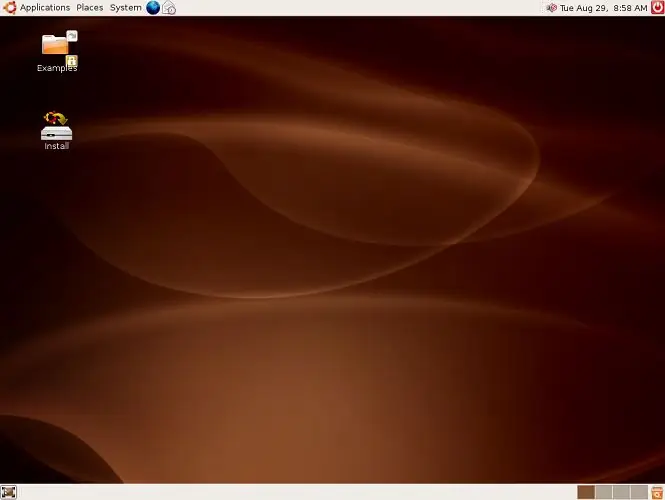
Tagad, kad jums ir tiešraides disks, ielieciet to savā datorā. Tam vajadzētu startēt no CD, bet, ja tas nenotiek, sajaucieties ar savu BIOS. Vispirms tam vajadzētu iestatīt sāknēšanu no cd diska. Jūs redzēsit ekrānu ar iespēju augšpusē sākt vai instalēt ubuntu. Nospiediet taustiņu Enter, bet neuztraucieties, tas veic tikai sākuma daļu. Kad tas sāk darboties, kas būs lēns vecākā datorā, būs ekrāns, kas izskatās kā iepriekš redzamais attēls. Jūs varat izmēģināt ubuntu, bet pēc tam veiciet dubultklikšķi uz instalēšanas pogas.
4. solis: izpildiet norādījumus
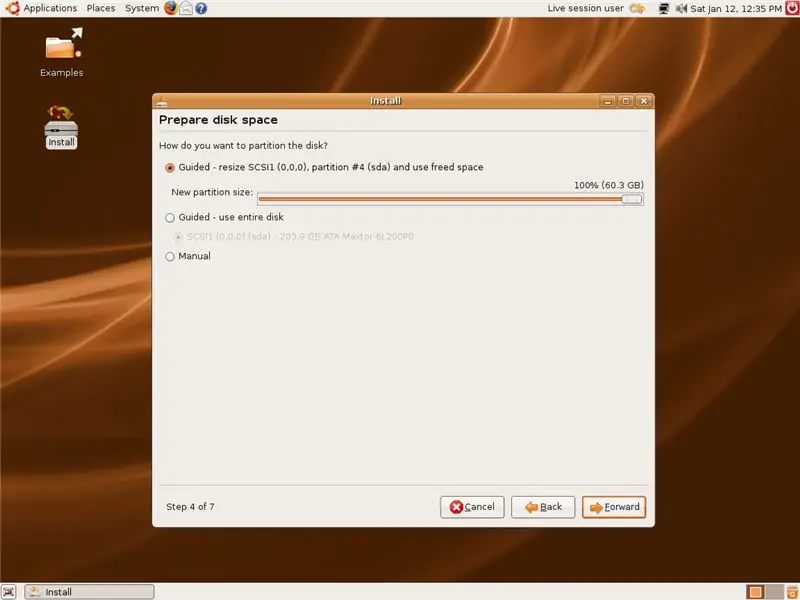
Izpildiet uzstādītāja norādījumus, līdz nokļūstat nodalīšanas daļā vai daļā, kur tā izskatās kā attēlā zemāk. Ja jums ir dators, kurā cietajā diskā nav nekas, ko vēlaties, ieskaitot operētājsistēmas, atlasiet visu disku, kas paredzēts lietošanai. Ja cietajā diskā ir sīkumi, izmantojiet izmēru maiņas vadību….. bet jūs vēlaties pārvietot joslu, jo oranžā krāsā ir otram nodalījumam, bet baltajam-cik daudz vietas būs ubuntu. Tātad, lai to pateiktu angļu valodā, cipars virs joslas ir tas, cik liels būs otrs nodalījums.
5. darbība: pielāgojiet to
Labi, tagad, kad ubuntu ir instalēts (es pieņemu, ka jūs ievērojāt instalētāja norādījumus, lai tas būtu pareizi instalēts), jūs varat to pielāgot. Jūs varat modificēt joslas, padarīt tās izskatīgas, instalēt motīvus vai kaut ko citu. Lai instalētu motīvu, dodieties uz https://www.gnome-look.org/ vai jebkuru citu vietni un lejupielādējiet motīvu savā darbvirsmā un pēc izskata velciet to motīvu sadaļā. (Sistēma, preferences, izskats). Motīvi ir GTK 2. X pieskāriens vietnes sānos, bet es labprātāk izmantoju metacity tēmas, jo tās mainās tikai pa logu.
6. darbība: atkļūdošana/instalēšana
Labi, kad es to instalēju savā datorā, es saskāros ar dažādām problēmām, taču visas tās novērsu vienā dienā. Visnepatīkamākā problēma man bija tā, ka nevarēju palaist papildu vizuālos efektus. (Sistēma> preferences> izskats, un jūs redzēsit vizuālo efektu cilni.) Es uzzināju, ka man nav iespējota nvidia grafiskā karte. Lai to labotu, es devos uz sistēmu> administrēšana> ierobežots draiveru pārvaldnieks, pēc tam pārbaudīju nvidia lietu. Tas izdevās.
Vienkārši ievietojiet komentāru, ja esat saskāries ar citu kļūdu, es redzēšu, vai varu palīdzēt. Tagad, cerams, ka viss notiek saskaņā ar plānu, jums ir nepieciešama programmatūra. Atšķirībā no logiem jūs nevarat neko tik viegli instalēt. Par laimi visiem lietotājiem, kas nav pieredzējuši, tā ir aprīkota ar visu nepieciešamo bezmaksas programmatūru, bet tādiem kā es, mēs vēlamies palaist Windows programmas! Tas var kļūt garlaicīgi, laikietilpīgi un, iespējams, nedarboties, bet man tas izdevās. Nepieciešamā programma ir vīns.
7. solis: vīna instalēšana
Laiks uzstādīt vīnu! atveriet termināli (piederumi> terminālis) un ievadiet “wget -q https://wine.budgetdedicated.com/apt/387EE263.gpg -O- | sudo apt -key add -'Tad ierakstiet 'sudo wget https://wine.budgetdedicated.com/apt/sources.list.d/gutsy.list -O /etc/apt/sources.list.d/winehq. list'Tad atveriet Synaptic Package Manager sadaļā System-> Administration. Meklējiet vīnu un pēc tam pārbaudiet, vai abās kastēs nav vīna un vīna izstrādātāja vai tamlīdzīgi. Abās ir vārds vīns un zem tā ir viens un tas pats apraksts. Noklikšķiniet uz atzīmes, lai instalētu abus, un izmantojiet. Nospiediet Labi vai visu, kas lodziņā ir norādīts, un tie tiks lejupielādēti. Tagad jūs varat lejupielādēt jebkuru.exe failu un palaist to ar vīnu, un tam vajadzētu darboties.
8. darbība: instalējiet Compiz
Compiz ir ļoti forša programma, un tai ir daudz vizuālu efektu, piemēram, ekrānuzņēmums manā darbvietas maiņas ievadā. Tā kā esmu slinks un nevarēju to ievietot labāk vai vieglāk lietojamos norādījumos, šeit ir norādīts, kā instalēt Compiz. https://www.howtoforge.com/compiz-fusion-ubuntu-gutsy-gibbon-nvidia-geforce-fx-5200 noklikšķiniet uz saites vai ievietojiet to savā interneta pārlūkprogrammā. Tajā ir visi norādījumi, kas nepieciešami, lai instalētu compiz, tostarp daži īsinājumtaustiņi, lai veiktu lietas, piemēram, uzzīmētu uguni datorā, bet neinstalējiet smaragdu, kā teikts. Pēc instalēšanas to patiešām ir grūti novērst, bet, ja vēlaties, varat to izdarīt.
9. solis: WOOT WOOT YOUR DONE! LAIKS ZIŅOT AR TO
Labi, tagad, kad esat pabeidzis, jums ir īpaši ātrs dators un, cerams, izskatīgs operētājsistēma, jūs pats varat to sajaukt. Ir tik daudz lietu, ko varat darīt ar ubuntu, tik daudz vairāk nekā Windows vai Mac.
Ieteicams:
Lēta bezvadu urbja jaunināšana!: 4 soļi

Lēta bezvadu urbja jaunināšana!: Šoreiz es dalīšos, kā uzlabot lētu bezvadu urbjmašīnas akumulatoru. Vienīgais, ko mēs uzlabosim, ir tikai pats akumulators, jo lētajam urbjmašīnai ir maza akumulatora jauda. Mēs pievienosim akumulatoram kādu funkciju ! Pievienotās funkcijas: uzlādējiet akumulatoru
Logitech G930 akumulatora jaunināšana: 5 soļi

Logitech G930 akumulatora jaunināšana: īss ceļvedis bezvadu logitech G930 austiņu akumulatora jaunināšanai
Sacīkšu drona jaunināšana: 10 soļi

Sacīkšu dronu jaunināšana: Šis ir mans soli pa solim process, kā es modernizēju sacīkšu dronu
Cietā diska klonēšana un jaunināšana datorā: 5 soļi

Klonēt un jaunināt cieto disku datorā: man neizdevās atrast vienkāršu paskaidrojumu par visu procedūru. Nolēma to izmēģināt, lai novērstu visas neskaidrības un pārpratumus par visu procesu. Vajadzība pēc jaunināšanas kļūs acīmredzama, kad šķiet, ka datora ielāde ilgst
Jaunināšana uz Windows XP SP3: 5 soļi
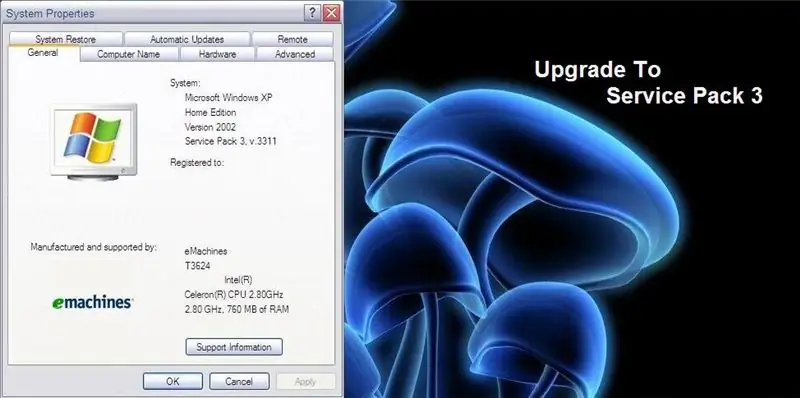
Jaunināšana uz Windows XP SP3: 2008. gada 26. aprīlis. ATJAUNINĀT: nākamnedēļ būs pieejams pilna servisa pakotne. Šī informācija ir no lifehacker.com. 2008. gada 28. aprīlis. ATJAUNINĀT: šī saite nedarbojās, tāpēc es domāju, ka otrā saite ir šeit 1, 2008 UPDATE: šeit ir pilna versija, ja
